
Surfaceシリーズに新登場した Surface Go の魅力は、なんといっても、持ち運びやすさ!
本体&キーボード合計で 767g(グラム)と、モバイルノート・カテゴリのなかでも最軽量級。
持ち上げた瞬間に「わ♪ いいなぁ」と感じる軽さ。実際にカバンに入れて持ち運ぶと、そのラクさを、よりいっそう実感します。

大きさもちょうどよく、持ちやすくてカバンにも入れやすいコンパクトさと、小さすぎない画面(10型)を両立させた絶妙なサイズ感。
新シリーズの初代モデルですが、完成度高いです。
この記事の内容:
Surface Go ってどんなパソコン? 実際に使ってみた感想は?

SurfaceGo(サーフェス・ゴー)を1週間お借りしてがっつり使ってみたので、実際に使った感想をまとめます。(マイクロソフトの代理店さんからご連絡いただき、期間限定で特別にお借りしました。一般向けの貸出サービスは実施していないそうです。)

一見した印象は、ちょっと小っちゃい Surface Pro、という感じ。
そう思いながら持ち上げてビックリ。「ナニコレ!? こんな軽いノートパソコンあるの?」と。

本体の重さは 522 g で、水が入った500mlペットボトル1本分くらい。
専用のキーボード・カバーをつけると 約 767 g で、水が入った500mlペットボトル 1.4 本くらいです。(500mlペットボトル 1本 535g として算出。)
700g台というのは、ノートパソコンではいちばん軽いカテゴリ。
(わたしが触ったことなかっただけで)同じくらい軽いノートパソコンは他にもありますが、このレベルの軽さ(700g台)となると、15万円くらいから…なので、この軽さで10万円前後というお値段はちょっと革新的。
ちなみに、同じ700g台のパソコンの価格を挙げると、パナソニックの「レッツノート RZ6」は 23万円台~
NECの「LAVIE Direct HZ」は 16万円台~
富士通の「LIFEBOOK WU2/C2」は 14万円台~となっています(2018年10月現在、公式通販価格より)。

外観は、上質感のあるシンプル・デザイン。本体外側は、落ち着いたシルバー。マットな質感で触り心地がよく、指紋もつきにくいです。
タイプカバー(専用キーボード)のカラーは、4種類。
Surface Go タイプ カバー:

タイプカバーの色選びによって、シンプルにも華やかにも使えます。

性能はホドホドなのでなんでもこなせるパソコンではないですが、Word・Excel・PowerPointなどで作業したり、動画を見たり、インターネットであちこち見てまわったりするには十分です。
Surface Go の性能のバリエーションは、2つ(2018年10月現在)。
今回お借りしたのは、性能が高い方の機種です[Surface Go – 128GB / Intel Pentium Gold 4415Y / 8GB RAM / 型番 MCZ-00014 / 税込 89,424円]。
- 重さ: 522g(本体のみ)、 767g(タイプカバー含む)
- 大きさ: 24.5 cm x 17.5 cm
- 厚さ: 0.83 cm(本体のみ)、 1.3 cm(タイプカバー含む)
- ディスプレイ: 10型
- 解像度: 1800 x 1200 (217 PPI)
大きさはB5用紙とほぼ同じ。タイプカバーをつけた状態でちょうどB5サイズくらいなので、B5サイズのノートが入るバッグに入れられます。A4の書類が入るバッグであれば、すっぽり余裕です。

写真は、下から、ビジネスバッグ、A4サイズのレポート用紙、B5サイズのノート、Surface Go(タイプカバーつき)、の順に重ねたもの。
Surface Go の下に四つ角がほんの少し見えているのがB5のノート。その下がA4サイズのレポート用紙です。

画面の開き(傾き)は、最大165度くらいまで。その範囲の、好きな角度で止められます。

Surface Go では、専用ペンを使って画面に文字や絵をかきこむことができます。書き心地スイスイで、使い心地いいです。(Surfaceペンは、別売りです。)
キーボード(タイプカバー)
Surface Go のキーボードは本体画面の保護機能も兼ねており、「タイプカバー」という名前がついています。(タイプカバーは、Surface Go 本体と別売りです。)

キーボードはすこし小さめですが、音が静かで、打ち心地もいいです。

右下エリアの矢印キーの上下はちょっと小さいなと最初感じましたが、すぐに慣れました。

男性の標準くらいの手のサイズでも小さすぎる感じはなく、打ち心地イイとのこと。

キーボードは傾斜をつけた状態にもできます。

バックライト付き。暗いところでも作業できます。

キーの配列(左):

キーの配列(右):

タッチパッドも広く、反応がよく、とても使いやすいです。

タッチパッドの大きさ:
横 9.8 cm
縦 5.6 cm
USBなど各種さしこみ口

右側面は、(ディスプレイを上向きに置いて)左から「Surface Connect(電源コードやSurfaceドック接続用の端子)」「USB Type-C コネクター」「ヘッドセットジャック(イヤホン等の差し込み口)」。
左側面:


上部は、(ディスプレイを上向きに置いて)左から「音量調節ボタン」と「電源ボタン」。

下部は、「タイプカバーの接続用端子」。

microSDの差し込み口はキックスタンド(ディスプレイを立てるときの足になるとこ)を開いた内側にあります。外からのダメージを受けにくい場所なので、挿しっぱなしでも安心感があっていい感じ。
Windowsの「Sモード」について
Surface Go には「Sモード」の「Windows 10 Home」が入っています。
WindowsのSモードとは、いわば機能制限版。通常版より自由度を低くして、安全性を高めたモードです。
具体的には、使うことのできるソフトウェアが、Microsoftストアからダウンロード可能で、Windows 10 Sモードと互換性のあるアプリに限定される、という点が最大の特徴。
自由度が高い方がいい人はSモードを解除して使いましょう。Surface Go では、Sモードを解除すると通常の「Windows 10 Home」になり、いつもどおり自由に使えるようになります。

Sモードの解除は Surface Go の画面上で簡単に手続き可能で、無料です。
ただし、いったんSモードを解除すると元に戻すことができない(再びSモードにすることは不可能な仕様です)ので、Sモード解除の判断は慎重にされることをおすすめします。
本体と一緒に入っている付属品・一覧
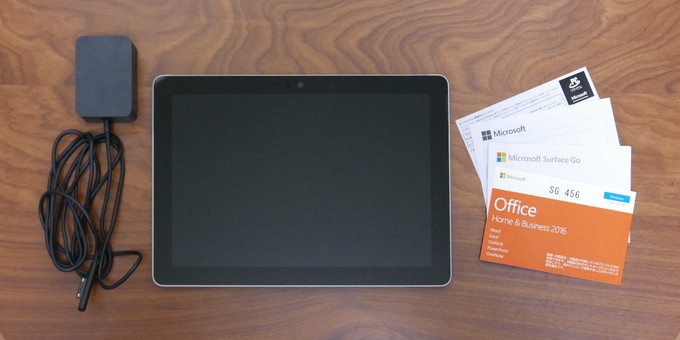
本体、電源コード・アダプター、説明書等、Microsoft Office Home & Business 2016
Surface Go のクチコミ・評判は?

ネットのクチコミ・評判を調べました(アマゾン「カスタマーレビュー」、価格コム「レビュー」より、2018年10月)。
代表的な感想としては、以下のようなものが挙げられます。
- 携帯用のサブ機として優秀
- 軽い
- 洗練されたデザイン
- Surfaceペンの使い心地がいい
- キーボードの打ち心地がいい
- 液晶がきれい
- 画面タッチの反応がいい
- USB Type-C での給電、モバイルバッテリーでの充電に対応していて便利
- ベゼル(画面の縁の黒い部分)が太い
- 思っていたより動作が遅かった
- Officeが付属しない安価な機種も発売してほしかった
Surface Go で できること、もうすこし詳しく教えて?
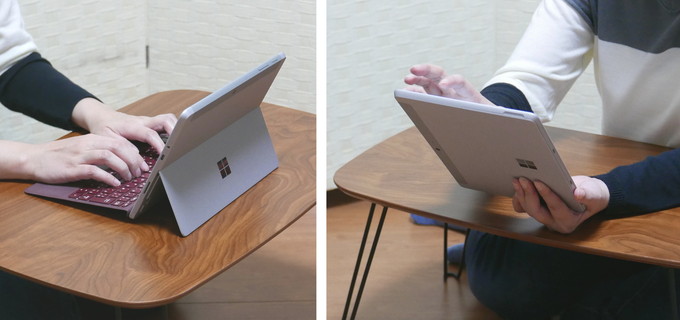
Surface Go は、たとえば、以下のような用途・使用目的に適しています。
各種書類・レポートの作成(Word、Excel、PowerPoint 等)、インターネットの利用、電子書籍の閲覧、動画視聴(YouTubeなど)、イラスト制作 など

クチコミでは、Microsoft Office で事務作業、Atomでコーディング、Clip Studio Paint でイラスト制作をしているといった声が見られました。
もちろん、Surface Go でできることは上に挙げた内容に限定されるわけではなく、実際は、もっとさまざまなことに活用できます。
以下、もうすこし具体的に、こんなこともできるよ!をまとめました。

- タッチ対応ディスプレイなので、スマホみたいに画面を指でさわって操作できます。
- 「Microsoft Office Home & Business 2016」同梱なので、Word、Excel、PowerPoint がすぐに使えます。
- Wifi接続(無線LAN)で、インターネット、メールも楽々。

- USBの差しこみ口は「USB Type-C」用が1か所(「USB 3.0」の差しこみ口はありません)。「SDカードリーダー」と「USB 3.0」がついた「USB Type-C ハブ」等をつなげば、USBメモリや外付けHDDにスマホやデジカメのデータを保存したいときなどにも使うことができます。
- 「USB Type-C」を使って、プロジェクターやテレビに接続し、パソコンの画面を大きく表示させることができます。パソコンで作ったスライド資料をプロジェクターに表示させてプレゼン・発表したり、旅行で撮った写真や動画をテレビで見たり、活用方法はいろいろ。
- Bluetooth 4.1 対応の機器(マウス、テンキーなど)を、ケーブルなし(無線)で接続して使用することができます。
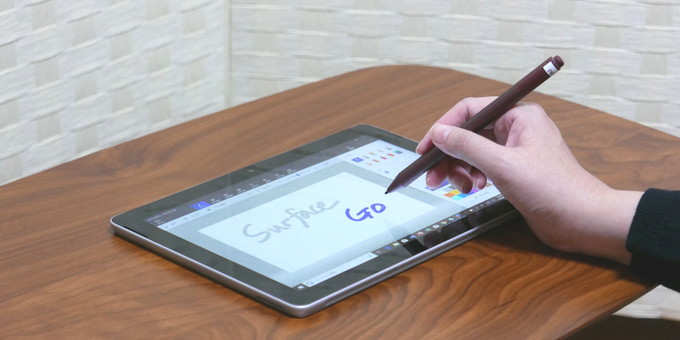
- 専用ペンで画面に書き込みができるので、お絵描きしてみたり、数式など打ち込みが面倒な内容をささっとメモしたり、プレゼン中に画面に追加情報を書き込んだりすることができます。
- バッテリー動作時間は、約9時間。電源が使えないところでも安心です。
- スカイプなどのテレビ電話やオンライン英会話にも使えるビデオカメラ機能がついています。
Surface Go で、実際にできたこと、できなかったこと

Surface Go は多機能で使いやすいパソコンですが、性能はほどほどなため、実際どの程度の作業までできるかな…というところが気になり、お借りしている間にいろいろ試してみました。
(今回の貸出機は、性能が高い方の機種です[ Surface Go – 128GB / Intel Pentium Gold 4415Y / 8GB RAM / 型番 MCZ-00014 ]。また、Sモード解除された「Windows 10 Home」の状態で届いたため、Microsoftストア・アプリ以外のソフトも入れて使用感の確認をしました。)
- Skype(スカイプ)→ ふつうに使える。
- YouTube → ふつうに見られる。
- Microsoft Office(Word、Excel、PowerPoint)→ ふつうに使える。
- LibreOffice → ふつうに使える。
- Google Chrome → ふつうに使える。タブをたくさん開いても大丈夫。
- Microsoft Edge → ふつうに使える。タブをたくさん開いても大丈夫。
- OneDrive → ふつうに使える。
- Dropbox → ふつうに使える。
- GIMP(画像編集ソフト)→ ふつうに使える。
- Visual Studio Code → ふつうに使える。
- R(統計分析フリーソフト)→ 一般的な分析は可能。複雑な計算は難しいかも。
ソフトによっては、起動はすこし遅いな…という印象のものもありましたが、開いたあとの作業は意外に快適。
Core i 搭載のパソコンと比べても遜色のない、サクサク快適な作業感です。
OneDriveやDropboxがバックグラウンドで動いている状態で、ブラウザのタブをたくさん開いて、Word等に書込みをしていても問題ナシでした。
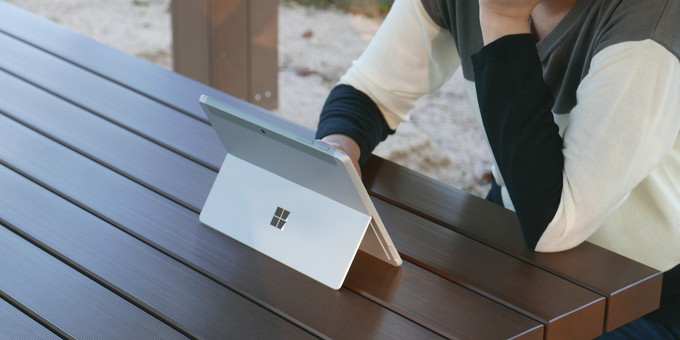
アプリのゲームも遊べます。試しに、キャンディークラッシュ(Candy Crush Soda Saga)を入れて遊んでみましたが、ふつうに遊べました。
ブラウザゲームはどうかな…ということで、アメーバピグのゲーム(ピグライフ、ピグパズル、にゃんきゃっち)を試してみました。これらは、ギリギリOKという感じ。動かなくはないけど、読込みや動きは遅いです。
より高い性能を要する、いわゆるネットゲーム(オンラインゲーム)の類は、このパソコンでは難しそうです。

また、無料の画像編集ソフト「GIMP」はとても快適に使えましたが、Photoshop(フォトショップ)など、より高い性能を要するソフトにはこのパソコンの性能は十分ではないと思われます。
総合的には、画像編集ソフトのGIMPをふくめ、わたしがふだん使用しているソフトはどれもすごぶる快適に動いてくれたため、「CPU: Intel Pentium Gold」という情報で想像していたレベルより実際はずっと使いやすいと感じました。
Surface Go のメーカーは?

Surface Go のメーカーは、マイクロソフト(Microsoft)。
マイクロソフトは、Windows、Office(Word、Excel、PowerPoint等)といったソフトウエアから、Surfaceなどのハードウエアまで手がける、アメリカのIT最大手企業です。
Surface Go の価格・お値段は?

Surface Go は、マイクロソフト公式通販で、約7万円と約9万円の2種類(2018年10月現在)。別売りのタイプカバー(キーボード)は、(種類によって違いますが)だいたい1.5万円前後です。
Surface Go の人気ランキングは?
性能&価格が「高い」方の機種が一番人気!

Surface Go で人気の機種は、
1位 8GB RAM / 128GB SSD の機種
2位 4GB RAM / 64GB eMMC の機種
の順になっています(価格コム「売れ筋ランキング」2018年10月より)。
Surface Go の選び方は?
Surface Go の性能と容量のバリエーションは2つ。条件と予算で選ぼう。

Surface Go には、性能と容量のバリエーションが2つあり、それぞれ価格が違います。ざっくりいうと、価格が高いほど、性能が高く容量も大きいです。
| 容量 64GB | 容量 128GB | |
|---|---|---|
| 記憶装置の種類 | eMMC | SSD |
| 記憶装置の容量 | 64GB | 128GB |
| CPU | Intel Pentium Gold Processor 4415Y | |
| RAM(メモリ) | 4GB | 8GB |
| 型番 | MHN-00014 | MCZ-00014 |
| 価格 | 69,984円(税込) | 89,424円(税込) |
記憶装置(ストレージ)の種類・容量と、メモリが異なります。
安い方は、eMMC & 4GB RAM ということで、高い方より作業が重くなりそう(時間がかかりそう)。また、ストレージの容量 64GB も心もとない印象です。データの量をやりくりしながら、割り切って使える人向けの機種といえるでしょう。
Surface Go は、性能&価格が高い方の機種がオススメ。作業効率で考えると、だんぜんこちらが使いやすいと思います。
【追記】
2019年1月、LTEモデルが追加されました! 詳しくは、以下の記事をご覧ください。

Surface Go を買う前に知っといた方がいいこと、ある?

タイプカバー(キーボード)やペンは、別売りです。
Surface Go を買う前に知っておいてほしいのは、タイプカバーとペンが別売りということ。そのため、価格については、それぞれ確認してから、合計が予算に合うか検討する必要があります。
Surface Go タイプ カバー とは? タイプカバーは買うべき?
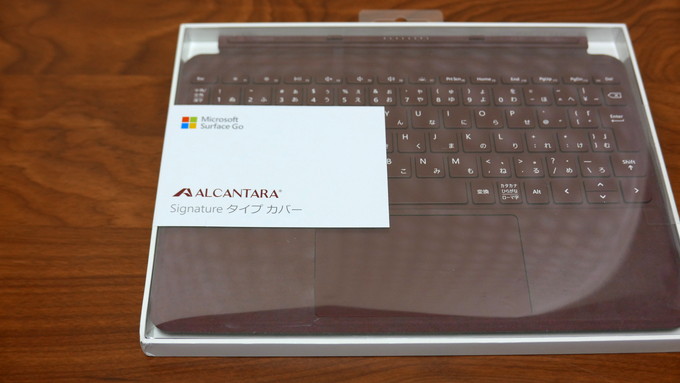
Surface Go タイプカバーとは、Surface Go 専用の「画面保護カバー」兼「キーボード」のこと。
Surface Go の本体は、高性能タブレットであり、キーボードはくっついていません。別売りのタイプカバーが専用のキーボードとなるので、タイプカバーは、本体と同時に購入した方がいいでしょう。
もちろん、汎用のキーボードを有線あるいは無線でつないで使うこともできますが、持ち運びするのであれば、Surface Go の薄さ・軽さを最大限に生かせるタイプカバーがおすすめです。
Surface ペン とは? Surfaceペンは買うべき?

Surface ペン とは、Surfaceの液晶画面に、文字や絵を描くときに使用するペンのこと。
下記に挙げた状況にピンとくるものがあれば、ペンもあった方が便利です。
- パソコンでお絵描きしたい!
- 発表やプレゼンのとき、聞き手の集中をきらさないよう、スライドに手書きで下線を引いたり文字を書き足したりしたい
- 数式などをメモするのにキーボードで打ち込むのは手間がかかるから、とりあえず手書きで書き込みたい
これらにあてはまらない、パソコン画面に書き込む予定はない(まだわからない)という人は、Surfaceペンは、なくても大丈夫。もともと別売りなので、のちに必要だと感じるようになれば、そのタイミングで買うというのもアリです。
「USB 3.0」用の差しこみ口がナイので「USB Type-C ハブ」があった方が便利です

Surface Go についているUSBポートは「USB Type-C」用の1か所だけです。
「USB 3.0」や「SDカードリーダー」がついた「USB Type-C ハブ」があれば、さまざまなデバイスをつなぐことができて便利です。
オシャレのポイントは?
カラー色々! 好みのタイプカバー(キーボード)を選ぼう
Surface Go 向けのタイプカバーは、ブラック、プラチナ(シルバー)、コバルトブルー、バーガンディ(大人っぽい赤)の4色。

お気に入りの色を選んで、シルバーの本体とのコーデを楽しめます。
【まとめ】SurfaceGo って、どんな人にオススメ?

Surface Go は、持ち運びやすさに特化したノートパソコン兼タブレット。

本体&キーボード合計で 767g(グラム)という軽さは モバイルノート・カテゴリのなかでも最軽量級で、さらに、同じくらいの重さのパソコンと比べて価格もお手頃です。
そのぶん性能はやや抑えてありますが、Word・Excel・PowerPointなどで作業したり、動画を見たり、インターネットであちこち見てまわったりするには十分。
究極に持ち運びやすいパソコン探してた!っていう方にオススメです。
逆に、軽さはホドホドでもOK、性能がイイのがいいという方は、Surface Pro をチェックしてみましょう。
どこで買えるの?
でんき屋さんやインターネットで購入できます。

公式通販をチェック!
Surface Go は、Surfaceのメーカーであるマイクロソフトの公式通販サイトでも買うことができます。
Surface Go(2018年発売)の仕様
| 本体の大きさ | 245 mm x 175 mm x 8.30 mm |
| 本体の重さ | 522g |
| 外形・外装 | マグネシウム(素材)、シルバー(色) |
| バッテリー駆動時間 | 最大約 9 時間の動画再生が可能 |
| 保証 | 1年間のハードウェア限定保証 |
| OS | Sモードの Windows 10 Home |
| ソフトウェア | Office Home & Business 2016 |
| ディスプレイのサイズと種類 | 10インチ PixelSense ディスプレイ、Corning Gorilla Glass 3、コントラスト比 1500:1 |
| ディスプレイの解像度 | 1800 x 1200 (217 PPI) |
| ディスプレイの縦横比 | 3:2 |
| ディスプレイのタッチ・ペン対応の有無 | 10点マルチタッチ対応、Surfaceペン対応(※Surfaceペンは別売りです) |
| ストレージ(記憶装置)の種類 | eMMC または SSD |
| ストレージ(記憶装置)の容量 | 64GB(eMMC)または 128GB(SSD) |
| CPU(プロセッサ) | Intel Pentium Gold Processor 4415Y |
| RAM(メインメモリ) | 4 GB または 8 GB |
| GPU(グラフィックスプロセッサ) | Intel HD Graphics 615 |
| ブルーレイ・DVDドライブ | なし |
| Webカメラ | Windows Hello 顔認証カメラ (フロント)、5.0 MP フロント カメラ (1080p Skype HD ビデオに対応)、8.0 MP のオートフォーカス付きリア カメラ (1080p HD ビデオに対応) |
| オーディオ | シングル マイク、Dolby Audio Premium 対応の 2 W ステレオスピーカー |
| ワイヤレス機能 | Wi-Fi(IEEE 802.11 a/b/g/n/ac 互換)、Bluetooth(Bluetooth 4.1 ワイヤレス テクノロジー) |
| センサー | 環境光センサー、加速度計、ジャイロスコープ、磁力計 |
| セキュリティ | エンタープライズ レベルのセキュリティを実現する TPM 2.0 を搭載、Windows Hello 顔認証サインインによるエンタープライズ クラスのセキュリティ |
| 外部接続端子 | USB-C(1か所)、3.5 mm ヘッドフォン ジャック、Surface Connect ポート、Surface タイプ カバー ポート、microSDXC カード リーダー、Surface Dial のオフスクリーン操作に対応(※SurfaceDialは別売りです) |
| キーボード | Surface Go 専用のキーボード(タイプカバー)は別売りです。 |
| 付属品(同梱物) | Surface Go 本体、電源アダプター、クイック スタート ガイド、安全性および保証に関するドキュメント、Microsoft Office Home & Business 2016 |
| 別売り | タイプカバー(キーボード)、Surface ペン、Surface マウス、Surface Dial |
| 型番 | MHN-00014 (Surface Go – 64 GB / Intel Pentium Gold 4415Y / 4 GB RAM)、MCZ-00014 (Surface Go – 128 GB / Intel Pentium Gold 4415Y / 8 GB RAM) |
※
当記事の一部の画像は、マイクロソフト社より特別に提供をうけたものです。本サイトの写真・画像と同じく、二次使用(画像転載)は禁止されています。

